Słyszałeś porady dotyczące tworzenia kopii zapasowych danych, ale z pewnością docenisz skorzystanie z tej porady, jeśli dysk twardy komputera ulegnie awarii lub dane są uszkodzone. Jest to szczególnie ważne, jeśli twój dysk zawiera ogromną bibliotekę iTunes - lub jej zamiennik w macOS Catalina, bibliotekę muzyczną - złożoną z utworów, do których nie można łatwo uzyskać dostępu nigdzie indziej.
Jeśli dysk twardy ulegnie awarii lub musisz przenieść bibliotekę iTunes na nowy komputer, będziesz zadowolony, jeśli masz przewidywanie, aby wykonać kopię zapasową biblioteki iTunes na zewnętrznym dysku twardym. Jeśli masz kopię zapasową, przywrócenie biblioteki iTunes z zewnętrznego dysku twardego jest proste. Oto jak to zrobić:

zdjęcie: simpson33 / iStock / Getty Images Plus
Informacje zawarte w tym artykule dotyczą aplikacji Muzyka na komputerach Mac z systemem macOS Catalina (10.15) oraz iTunes w systemie macOS Mojave (10.14), macOS High Sierra (10.13), macOS Sierra (10.12) i OS Leopard (10.5) do OS X El Capitan (10.11), a także komputery z systemem Windows 10.
Jak przywrócić kopię zapasową iTunes lub biblioteki muzycznej
-
porzucić iTunes (muzyka w systemie macOS 10.15) na komputerze, na którym planujesz przywrócić kopię zapasową biblioteki iTunes.
-
Podłącz zewnętrzny dysk twardy zawierający kopię zapasową iTunes do komputera. Ikona zewnętrznego dysku twardego powinna znajdować się na pulpicie lub w pliku znalazca na komputerze Mac lub w Mój komputer w systemie Windows. Kliknij dwukrotnie ikonę zewnętrznego dysku twardego, aby go otworzyć.
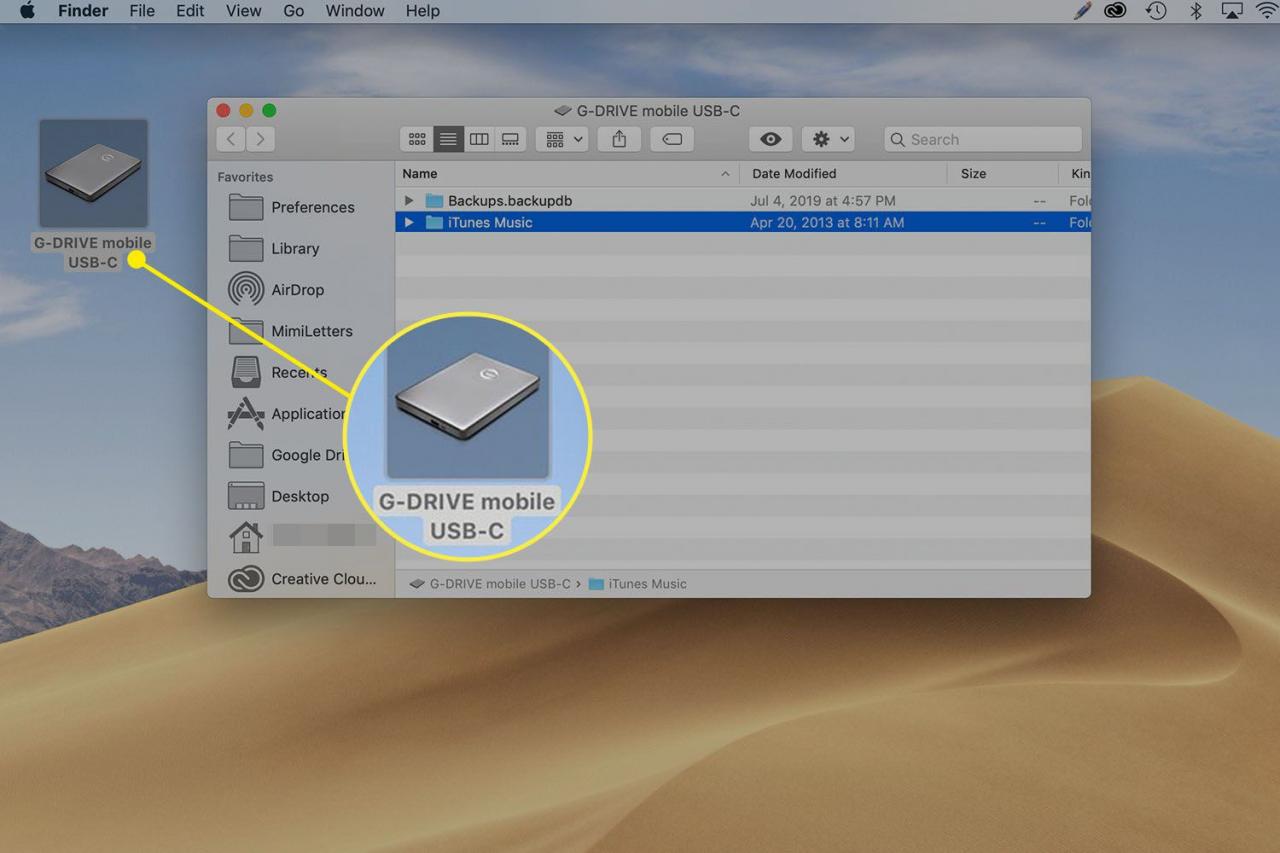
-
Przejdź przez dysk twardy, aby znaleźć plik iTunes utworzyć kopię zapasową.
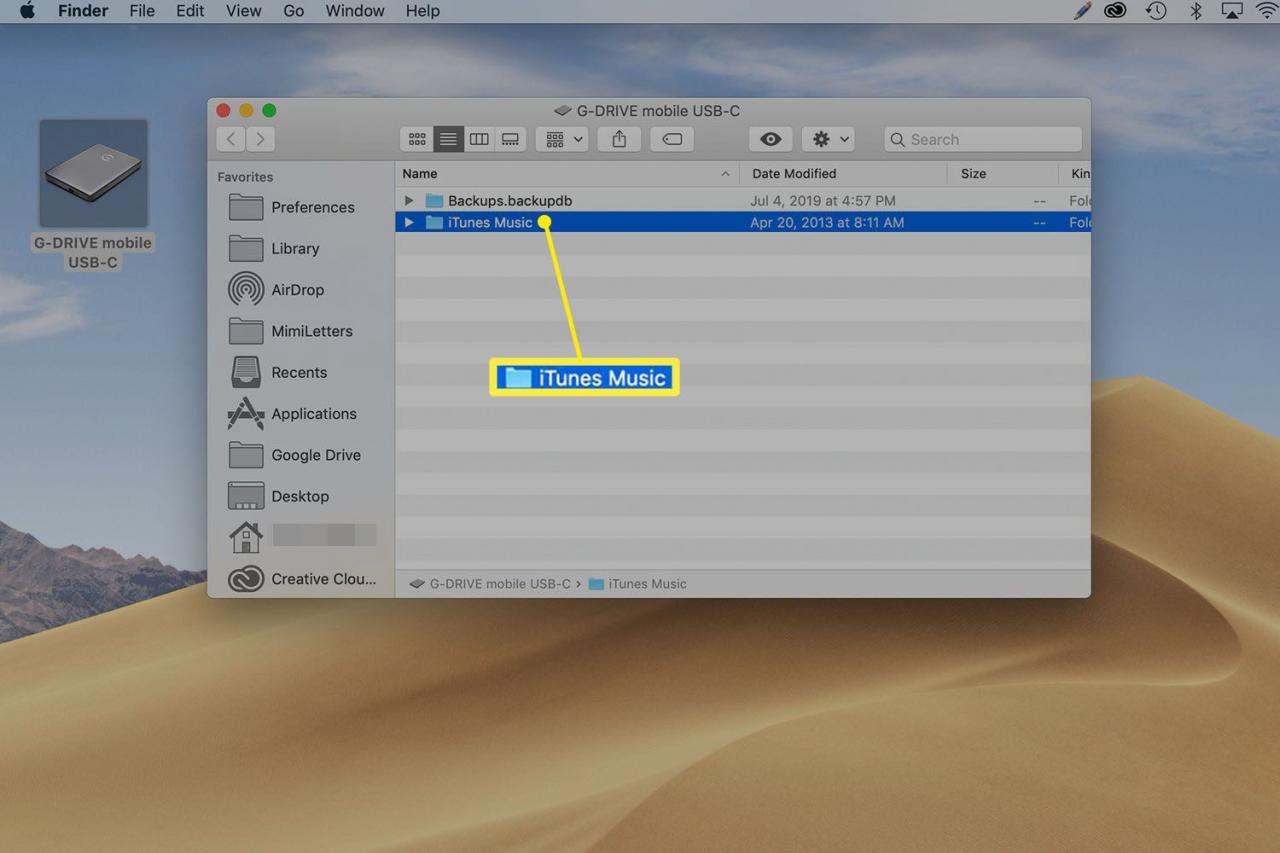
-
Otwórz lokalizację na komputerze, w której przechowujesz bibliotekę iTunes:
- W systemie Windows Domyślna lokalizacja Twojej biblioteki iTunes to plik Moja Muzyka teczka.
- Na komputerze Mac Domyślnie znajduje się w folderze Muzyka, dostępnym z paska bocznego okna Findera lub po kliknięciu dysku twardego i wybraniu użytkownicy i klikając swoją nazwę użytkownika.
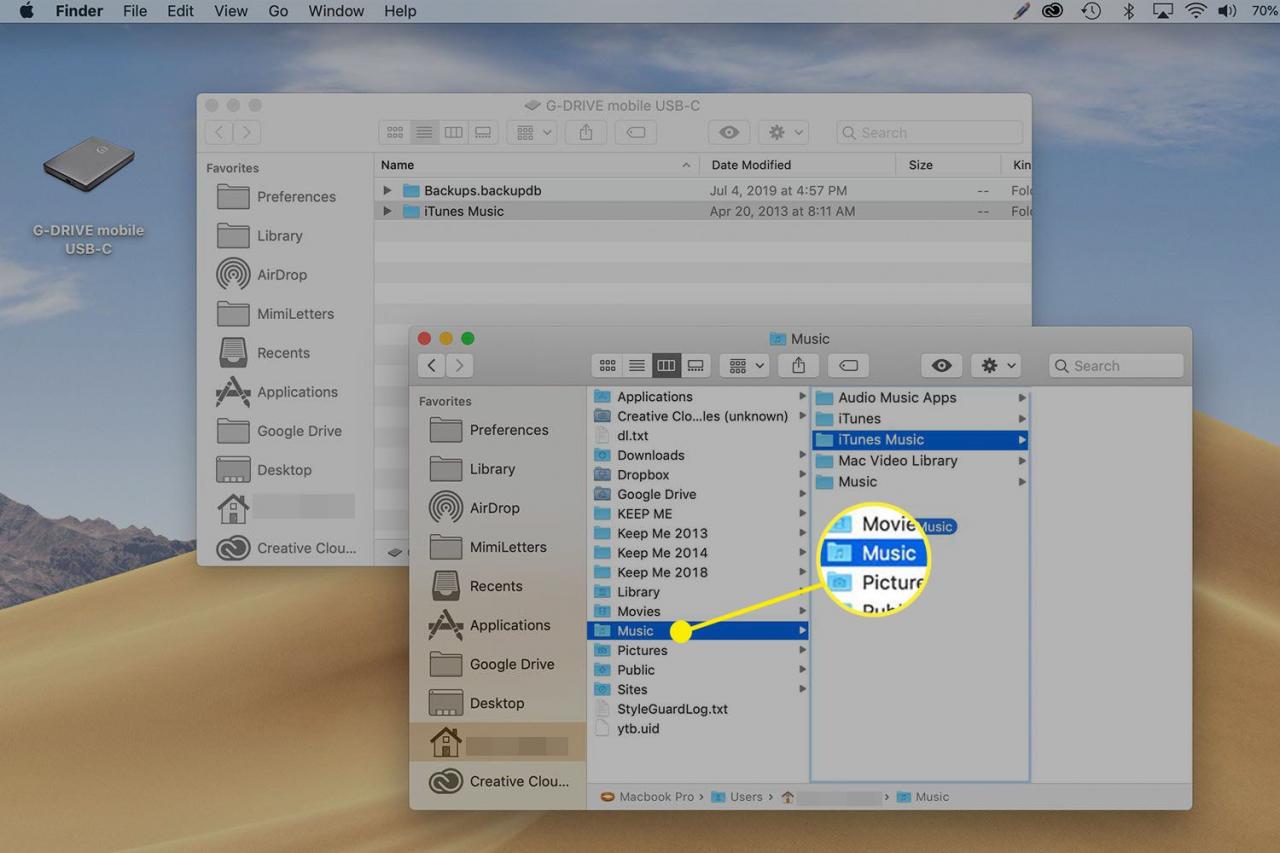
-
Przeciągnij iTunes folder z zewnętrznego dysku twardego do odpowiedniej lokalizacji na komputerze.
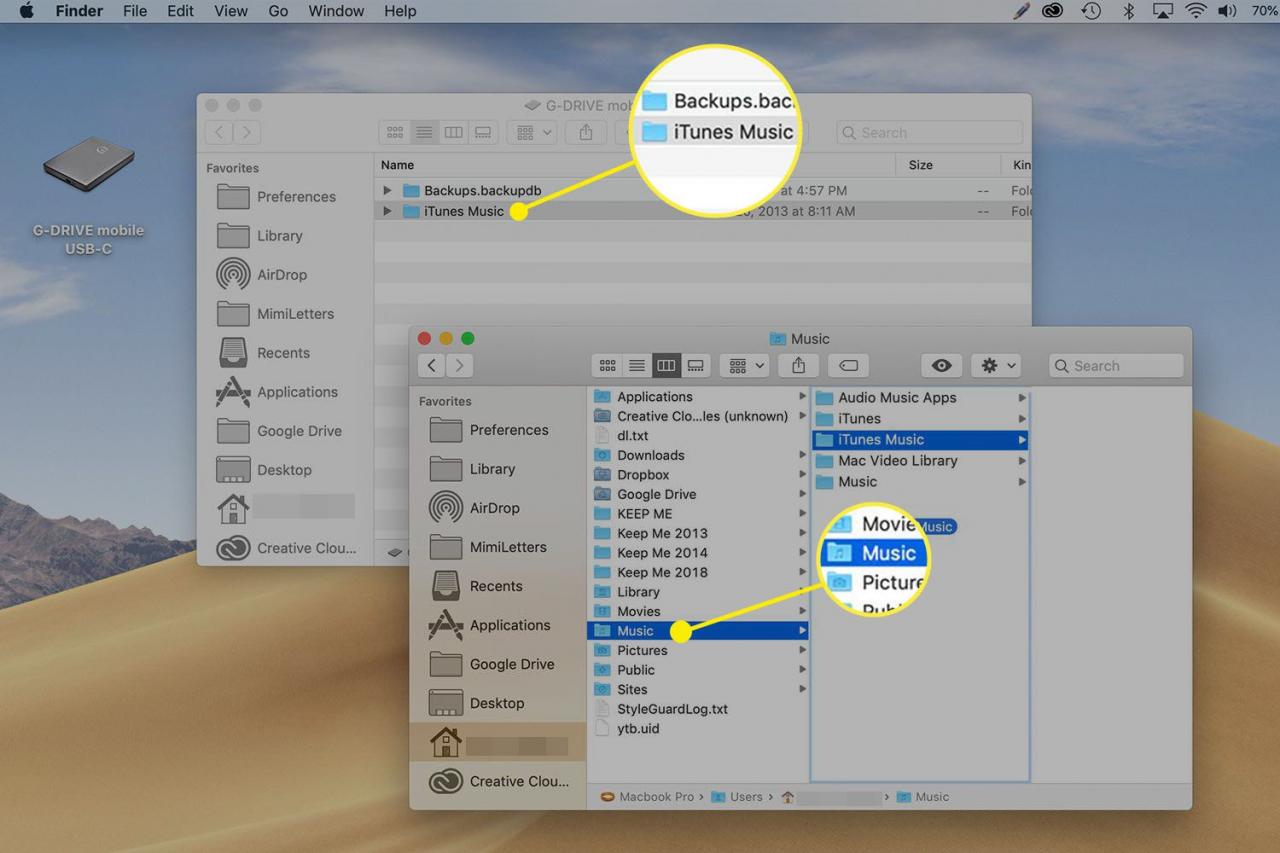
Jeśli w folderze Muzyka / Moja muzyka znajduje się już biblioteka iTunes, pojawi się pytanie, czy chcesz ją zastąpić. Spowoduje to usunięcie starej biblioteki i całej zawartej w niej muzyki. Jeśli odpowiesz „tak”, kopia zapasowa zostanie zastąpiona i stanie się bieżącą biblioteką aplikacji iTunes lub Music. Jesteś skończony.
Jeśli jednak nie chcesz zastępować istniejącej biblioteki iTunes lub muzycznej, musisz wykonać kilka dodatkowych czynności.
-
Jeśli nie wymienisz biblioteki i zamiast tego skopiujesz kopię zapasową do innej lokalizacji na swoim komputerze, musisz poinformować iTunes lub aplikację muzyczną, której biblioteki użyć. Przytrzymaj opcja na komputerze Mac lub przesunięcie w systemie Windows i uruchom iTunes.
-
Pojawi się okno z prośbą o zamknięcie, utworzenie biblioteki lub wybranie biblioteki. Kliknij Wybierz bibliotekę.
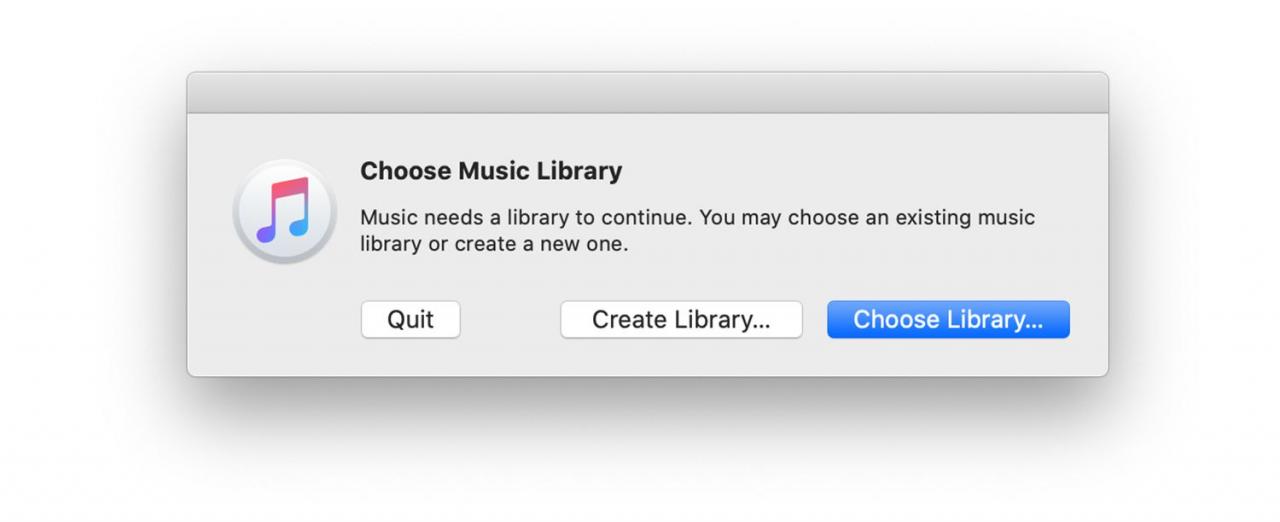
-
Przejrzyj dysk twardy w wyskakującym okienku i znajdź bibliotekę iTunes, którą właśnie skopiowałeś z zewnętrznego dysku twardego. Na komputerze Mac wybierz plik Muzyka iTunes teczka. W systemie Windows wybierz plik .itl plik w folderze.
-
Kliknij Wybierać na komputerze Mac lub Załóż w systemie Windows, aby uruchomić iTunes przy użyciu nowej biblioteki przywróconej z kopii zapasowej.
-
Odłącz zewnętrzny dysk twardy od komputera.
Wskazówki dotyczące przywracania biblioteki iTunes z kopii zapasowej
Jeśli masz starszą bibliotekę iTunes, która już nie jest używana, możesz ją usunąć, aby nie zajmowała miejsca na dysku. Zanim to zrobisz, potwierdź, że nowa biblioteka zawiera całą zawartość starej, aby przypadkowo nie usunąć czegoś, co chcesz.
Obecnie zewnętrzny dysk twardy nie jest jedynym sposobem na utworzenie kopii zapasowej biblioteki iTunes. Możesz użyć kopii zapasowej iCloud lub możesz chcieć sprawdzić iTunes Match.
